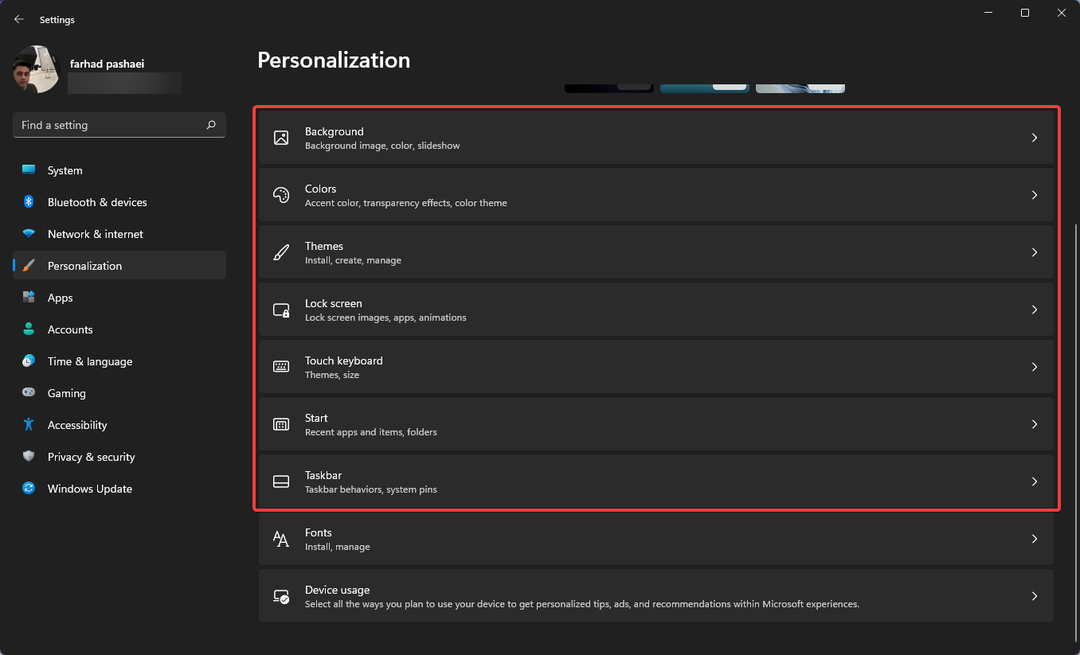Počistite vse jezikovne nastavitve, če želite dodati zaslonski jezik sistema Windows
- Windows je sistem, ki podpira več jezikov, vendar lahko različica, ki ste jo namestili v računalnik, podpira le en jezik hkrati.
- Če želite spremeniti jezik prikaza vašega operacijskega sistema, morate kupiti drugo licenco ali izvesti čisto namestitev.
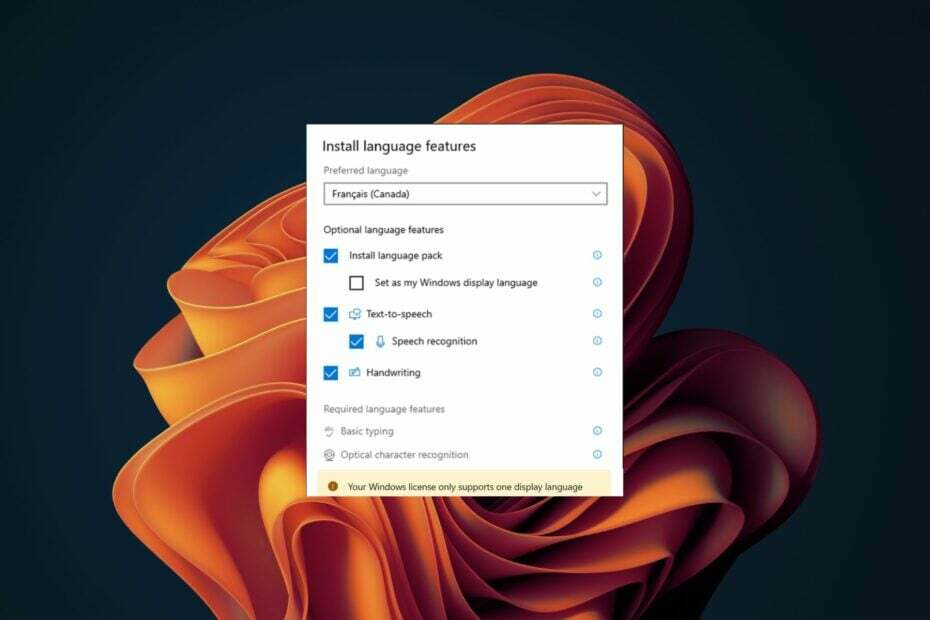
dano koliko računalnikov je na svetu in Windows tržni delež operacijskega sistema, bi bilo napačno domnevati, da je na voljo samo v enem jeziku. Windows 11 je večjezični OS. Vendar pa nekatere različice licenc za Windows dovoljujejo le en jezik.
Bodite previdni, še posebej, če ne govorite privzetega jezika prikaza, ki je priložen licenci za Windows. Lahko bi obtičali z operacijskim sistemom, ki ga ne razumete. Če se znajdete v tej stiski, smo tu, da vam pomagamo.
Kaj pomeni licenca, ki podpira samo en prikazni jezik?
Vaš operacijski sistem podpira samo en jezik in ne spreminjanje jezika prikaza je drugačno. Za slednjega lahko dodate več jezikov, vendar če vaša različica sistema Windows omogoča samo en jezik, je zaklenjen na licenco in ga ni mogoče spremeniti.
Glavni razlog za to omejitev je, da vam preprečijo pridobitev cenejše licence za določeno jezikovno različico.
Vendar pa lahko nekateri malo znani dejavniki povzročijo vrzel in vam omogočijo, da spremenite jezik prikaza v napravi Windows. Tej vključujejo:
- Lokacija – Če lokacija v vaši napravi ne odraža vašega trenutnega stanja, vam lahko sprememba omogoči posodobitev jezika prikaza sistema Windows.
- Preizkusna različica – Če ste bili v fazi testiranja operacijskega sistema Windows, da bi pridobili občutek o operacijskem sistemu pred popolno odobritvijo, lahko ob aktiviranju svoje kopije spremenite jezik prikaza.
Kako omogočim več jezikov v sistemu Windows?
1. Dodajte jezikovne pakete
- Pritisnite Windows + jaz ključi za odpiranje nastavitve.
- Izberite Čas in jezik v levem podoknu nato kliknite na Jezik in regija možnost.

- Kliknite na Dodajte jezik gumb.
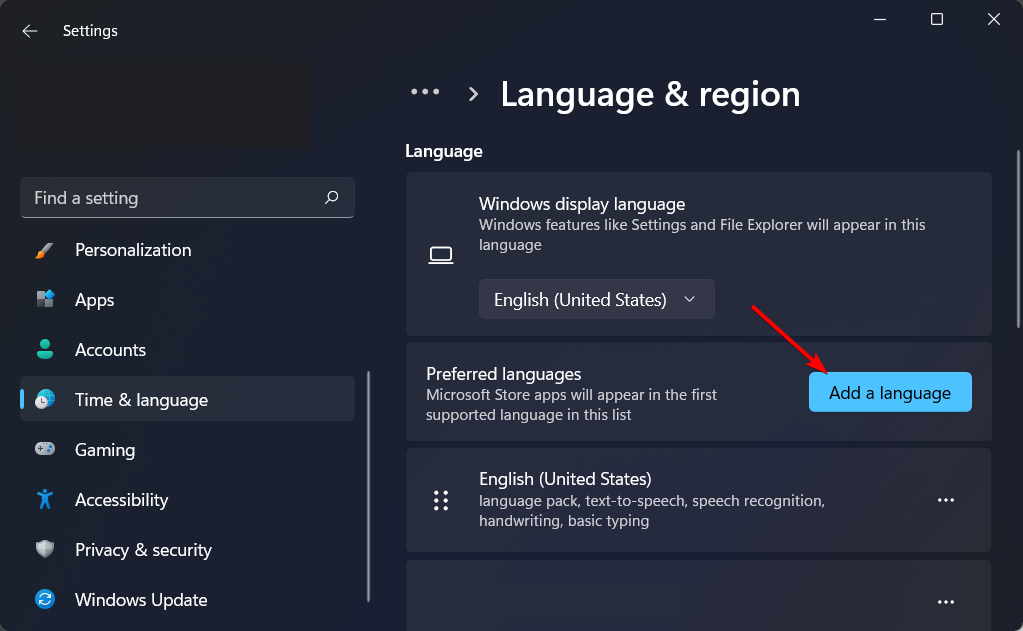
- Izberite želeni jezik in pritisnite Naslednji.
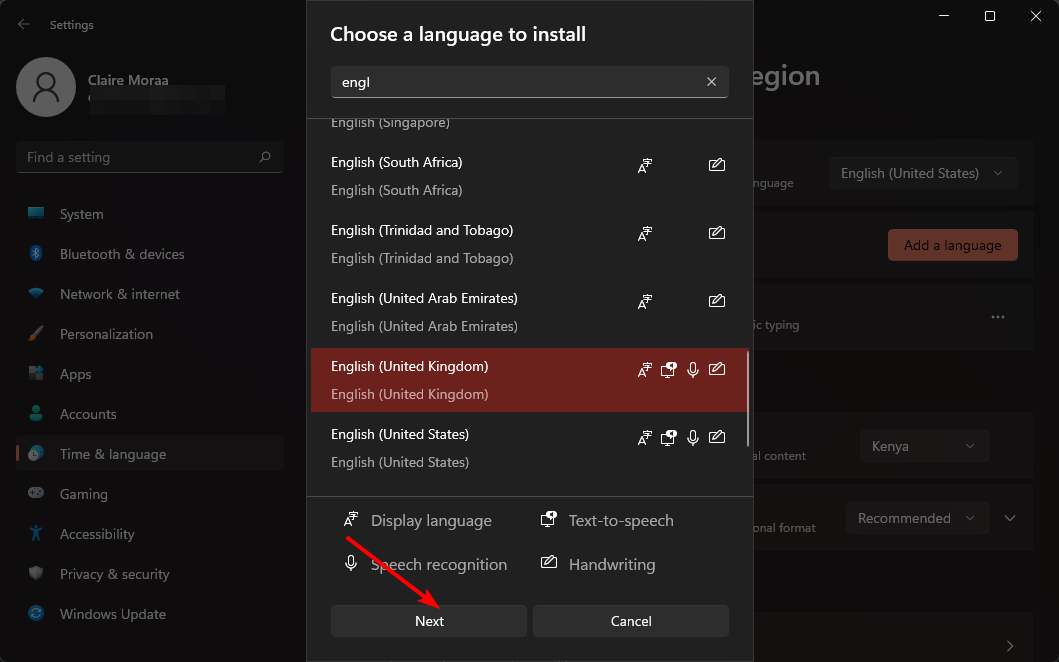
- Označite polje za Nastavi kot moj zaslonski jezik Windows nato pritisnite Namestite.

- Znova zaženite računalnik, da uveljavite spremembe.
2. Spremenite nastavitve regije
- Pritisnite Windows + jaz ključi za odpiranje nastavitve.
- Kliknite na Čas in jezik nato izberite Jezik in regija strani na desni strani.

- Spodaj Država ali regija, po potrebi posodobite svojo lokacijo.

- Nato se vrnite na Administrativne jezikovne nastavitve.

- Izberite Spremenite jezik sistema gumb in nato pritisnite v redu.
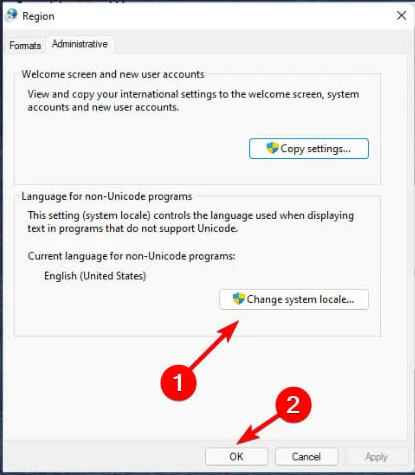
- Določite nov jezik, preverite Beta: uporabite Unicode UTF-8 za podporo jezikov po vsem svetu polje in nato kliknite v redu gumb.
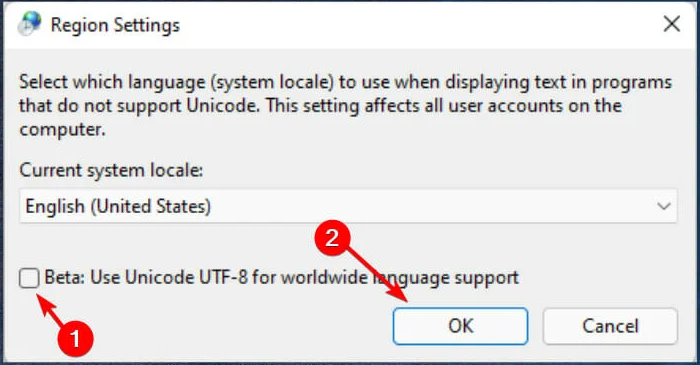
- Znova zaženite računalnik in znova poskusite spremeniti jezik prikaza.
- Kako povezati licenco Windows z Microsoftovim računom
- Najboljša stvar v sistemu Windows 10 po enoletni uporabi sistema Windows 11
- Tako izgleda stari Windows Media Center v sistemu Windows 11
3. Onemogoči sinhronizacijo za jezikovne nastavitve
- Pritisnite Windows + jaz ključi za odpiranje nastavitve.
- Kliknite na Računi nato izberite Windows varnostno kopiranje strani na desni strani.
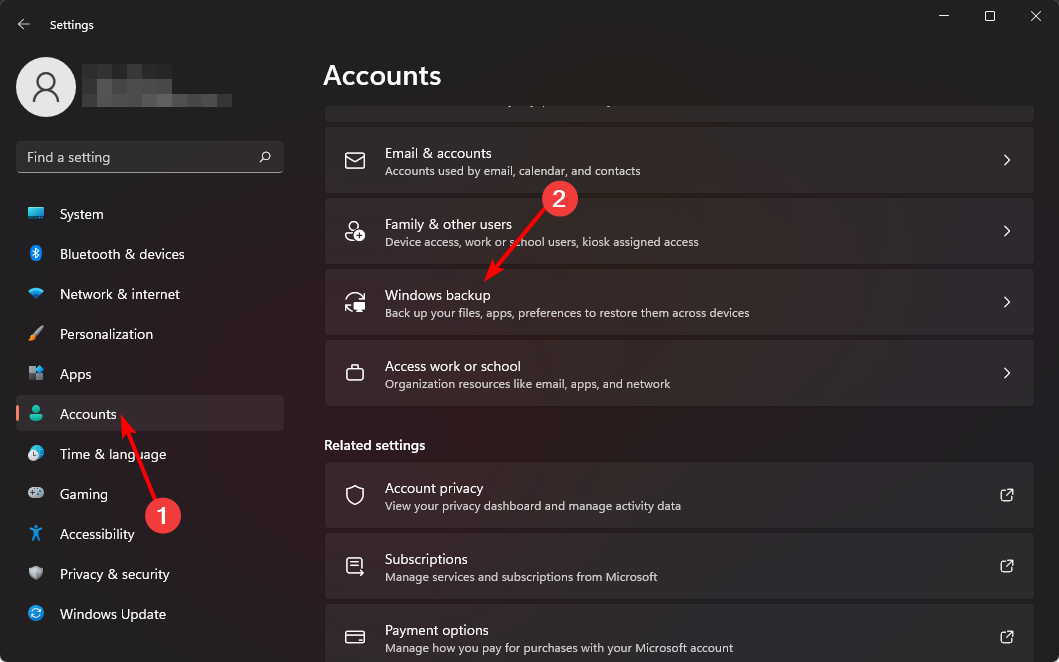
- Preklopi na Zapomni si moje nastavitve možnost vklopljena.
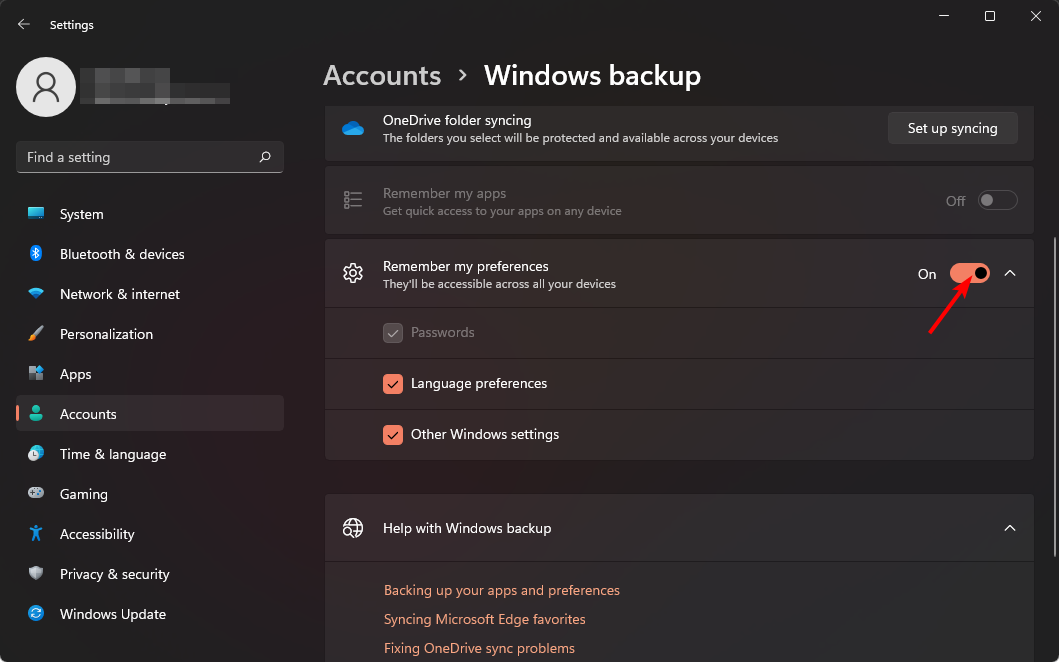
- Počistite Jezikovne nastavitve možnost.

- Zdaj bi morali imeti možnost spremeniti jezik prikaza.
4. Izvedite čisto namestitev
- Ustvarite zagonski pogon USB.
- Povežite zagonski namestitveni medij USB bliskovni pogon z računalnikom.
- Znova zaženite računalnik in vstopite v BIOS s pritiskom na Del oz F2 med zagonom.
- Nastavite bliskovni pogon kot privzeto zagonsko napravo in shranite spremembe.
- Pritisnite katero koli tipko za vstop v nastavitev, ko ste pozvani, in kliknite Naslednji.
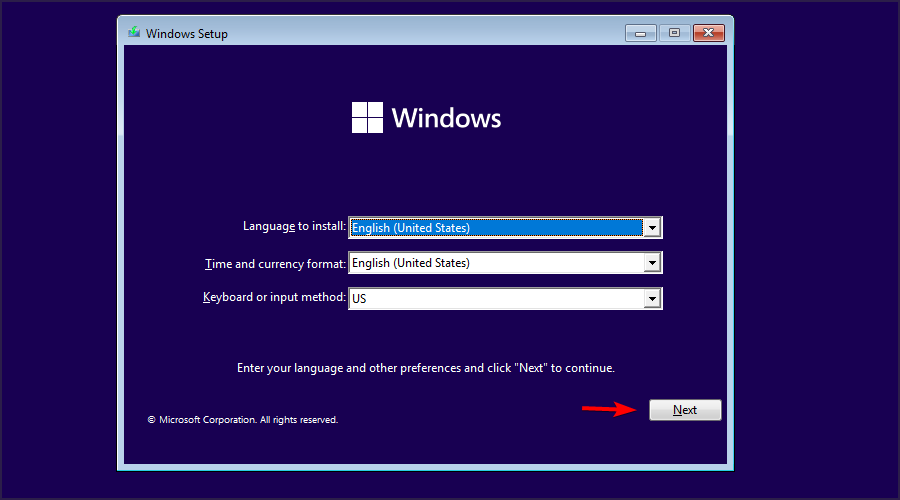
- Kliknite na Namestiti zdaj nadaljevati.
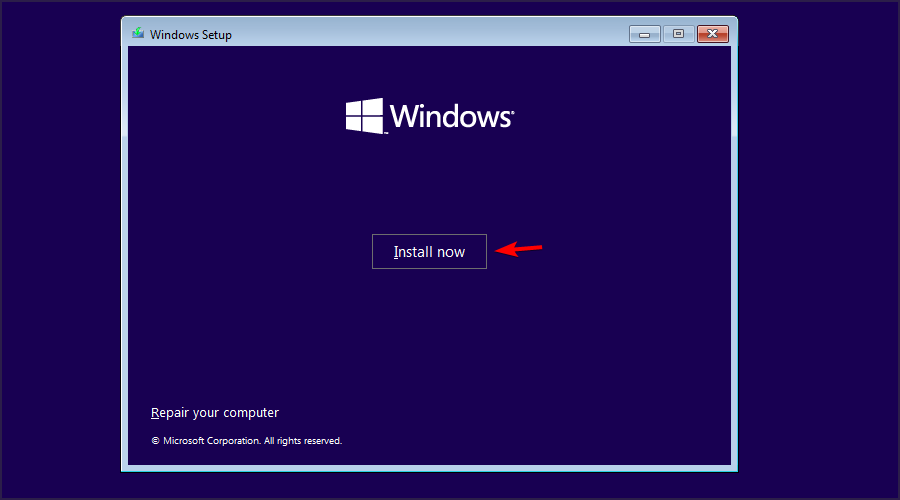
- Vnesite ključ izdelka ali izberite Nimam ključa izdelka.
- Izberite različico, ki jo želite namestiti, in kliknite Naslednji.
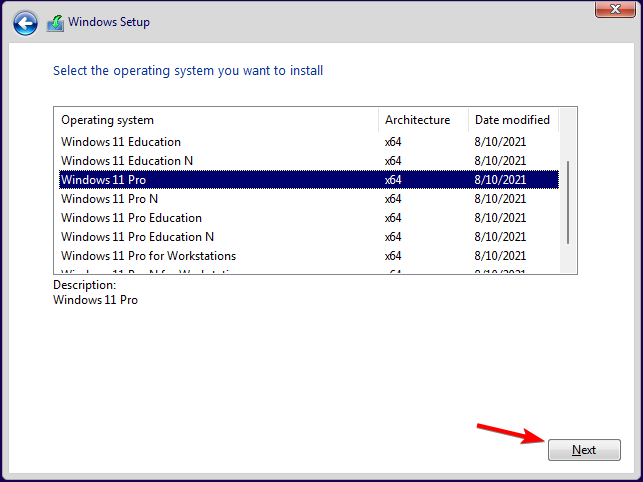
- Sprejmite pogoje storitve in kliknite Naslednji.
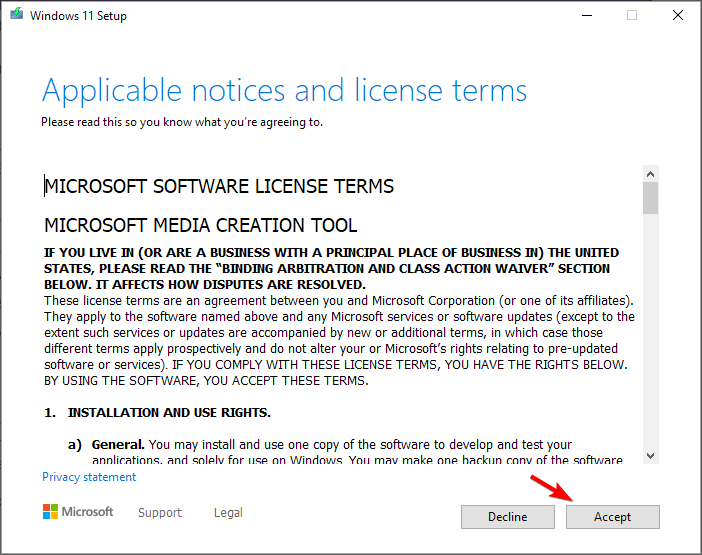
- Izberite Namestitev po meri možnost.
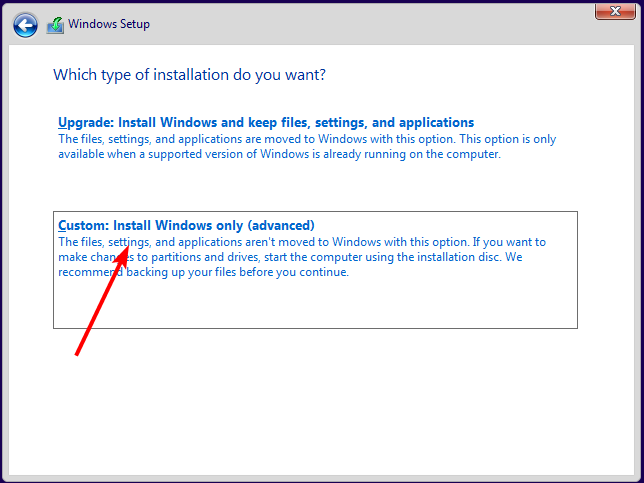
- Izberite Primarni pogon in kliknite Naslednji. Še enkrat preverite, ali ste izbrali pravi pogon.

- Za dokončanje namestitve sledite pozivom na zaslonu.
Če želite obnovite svoje datoteke, uporabite datoteke Windows.old, vendar ne čakajte predolgo, ker imajo rok uporabe.
Upajmo, da ste z zgoraj navedenimi metodami lahko svoji napravi Windows dodali več prikaznih jezikov.
Spodaj nam sporočite morebitne dodatne komentarje o tej temi.